デスクトップまたはノートブックでWindows 8を実行しているユーザーは、常にモダンUI(別名メトロスタイル)ブラウザよりもデスクトップ版のInternet Explorerを使用することを好みます。 Modern UI IEはより多くの画面領域を提供し、ネットブックやタッチスクリーンデバイスではうまく機能しますが、大画面には最適ではありません。
お気づきかもしれませんが、デフォルト設定では、Windows 8はModern-UI Internet ExplorerですべてのWebリンクを開きます。 たとえば、Twitterアプリケーションのリンクをクリックするか、スタート画面の固定Webページをクリックすると、WindowsはModern UI Internet Explorerでリンクを開きます。 あなたがデスクトップユーザーまたはノートブックユーザーの場合は、このデフォルトの動作を変更することをお勧めします。
幸い、Internet Explorerの設定の下には、デスクトップ版のInternet Explorerで常にリンクを開くオプションがあります。 ユーザーは、Windowsが常にInternet Explorerデスクトップでリンクを開くように強制するために、下記の指示に従うことができます。
ステップ1:デスクトップに切り替え、Internet Explorerを開くためにタスクバーのInternet Explorerブラウザアイコンをクリックして下さい。 タスクバーまたはデスクトップにInternet Explorerのアイコンが表示されない場合は、Windowsドライブを開いて[プログラムファイル]をクリックし、[Internet Explorer]フォルダをクリックして、iexplore.exeファイルをダブルクリックしてInternet Explorerを起動します。
ステップ2: IEが起動したら、[ ツール ]をクリックし(メニューを表示するにはAltキーを押します)、[ インターネットオプション ]をクリックします。

ステップ3: [ プログラム ]タブに切り替え、[Internet Explorerを開く]セクションの[リンクを開く方法を選択する]で、[ 常にデスクトップ上のInternet Explorerを開く]を選択します。 [適用]ボタンをクリックして[インターネットオプション]を閉じます。 これで終わりです! 今後は、すべてのリンクがデスクトップ版のInternet Explorerで開かれます。
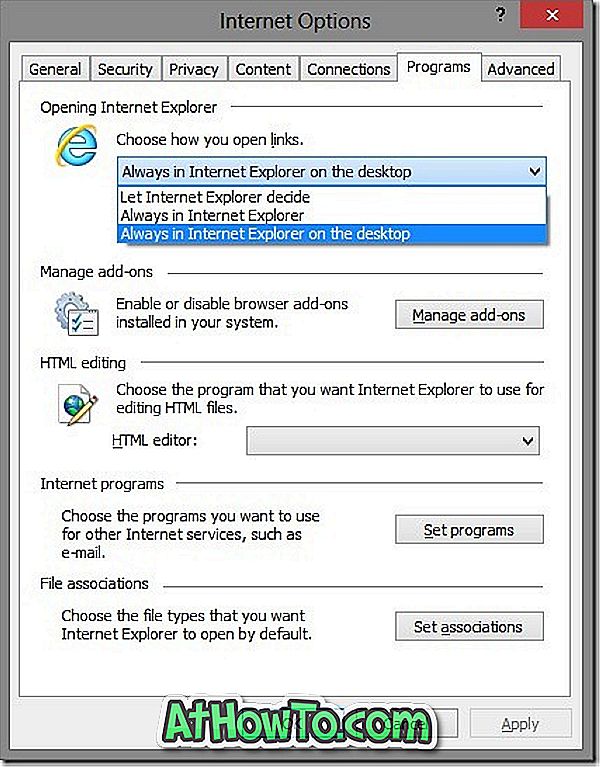
また、Webページをスタート画面に固定する方法や、スタート画面に表示されない最新のUI Internet Explorerタイルを修正する方法についてもお読みください。














